1. 목표 흐름 보고서에 대한 정보
A. 목표흐름 보고서(Goal Flow Report)는 방문자가 유입경로를 통해 목표까지 이동한 경로를 시각적으로 보여주는 보고서이다.
B. 이 보고서에 표시되는 마지막 노드는 목표를, 다른 노드는 유입경로 단계를 나타낸다. 유입경로를 거쳐 목표에서 이탈한 방문자는 목표를 완료, 즉 전환에 도달한 것이다.
C. 목표 흐름 보고서는 다음의 질문들에 대한 답을 찾을 수 있다.
- 방문자가 내 유입경로에 들어온 지점은? 첫 단계? 중간 단계?
- 유입경로의 중간 단계에서 예상치 못한 이탈은 얼마나 발생하나?
- 트래픽이 이전 단계로 되돌아가는 지점이 있나?
- 다른 세그먼트와 행동 방식이 다른 트래픽 세그먼트가 있는가? 이 세그먼트의 전환 도달 빈도는 어떻게 다른가?
D. 보고서 찾기 : 목표 흐름 보고서는 Reporting → Conversion → Goals에 있다.

E. 보고서 요건 : 목표 흐름 보고서를 이용하려면 목표를 설정해야 하고, 목표와 유입경로를 조합하면 더 자세한 정보를 얻을 수 있다.
2. 목표 흐름 설정 및 관리
A. 보고서에 데이터 로드
- 목표 흐름 바로 아래 메뉴에서 목표를 선택한다. 목표가 메뉴에 표시되지 않는 경우 목표를 정의 해야 한다.

- 첫 번째 항목에서 목표 유입경로의 여러 트래픽 소스를 나타내는 노드의 측정기준을 선택한다.

- 특정한 다른 리소스 집합을 확인하려는 경우 측정기준 옆의 톱니바퀴 아이콘을 클릭하여 측정기준 세부정보 설정 메뉴를 연다.
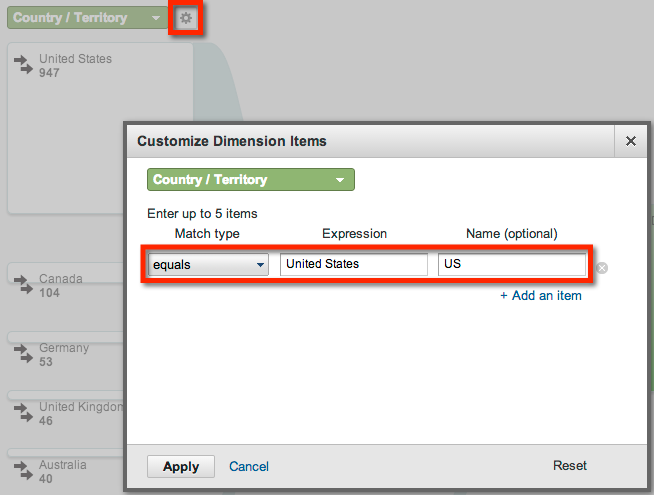
- 관심이 있는 세그먼트를 최대 5개까지 입력하고 검색유형을 선택한다.
- 검색할 표현식을 입력하고, 원하는 경우 표시 이름을 입력한다. 그리고 Apply를 클릭한다.
B. 좌우 및 확대/축소
- 좌우 및 확대/축소 컨트롤을 사용하여 보기를 변경할 수 있다.

C. 노드 및 연결 검사
- 노드 위에 마우스를 올리면 다음을 볼 수 있다.

노드가 나타내는 페이지 수(Billing Address)
유입경로의 다른 페이지로 이동한 방문자 수(To other steps)
해당 노드에서 사이트를 이탈한 방문자 수(Funnel exits)
노드의 총 페이지뷰 수(Step completions)
- 노드 종료(오른쪽 모서리의 빨간색 부분) 위에 마우스를 올리면 다음을 볼 수 있다.
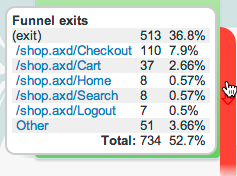
해당 노드에서 유입경로 및 사이트를 이탈한 방문자 수
해당 노드에서 유입경로를 이탈했지만 사이트에 머문 방문자 수 및 사이트에서 이탈한 페이지
- 연결 위에 마우스를 올리면 다음을 볼 수 있다.

연결의 양쪽 노드
연결의 양쪽 노드 간에 이동한 트래픽 규모
- 노드를 클릭하면 다음 옵션 중 하나를 선택할 수 있다.
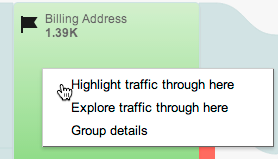

Highlight traffic through here : 해당 노드에서 이동한 모든 트래픽 연결을 강조한다. 노드를 클릭해 강조표시 지우기를 눌러 강조표시를 지운다.
View only this segment(측정기준 노드만) : 해당 측정기준(세그먼트)에서 유입된 트래픽만 표시된다.
Explore traffic through here(페이지 노드만) : 해당 노드에서 출발하거나 이 노드로 이어진 모든 연결을 표시한다.
Group details :
Top segments(측정기준 노드만) : 현재 측정항목
Outgoing Traffic(측정기준 노드만) : 해당 노드에서 트래픽이 이동한 페이지
Top Pages : 노드가 나타내는 가장 방문이 많은 페이지. 예를 들어 노드가 Wearables 디렉토리의 페이지 모음을 나타내는 경우 해당 디렉토리에서 가장 트래픽이 많았던 페이지에 대한 정보를 볼 수 있다.
Traffic Breakdown : 목표 흐름에서 사용할 수 없음.
Incoming Traffic : 해당 노드로 트래픽을 보낸 페이지.
Outgoing Traffic : 해당 노드가 트래픽을 보낸 페이지.
Funnel Entrances : 사이트에서 방문자가 유입경로를 진입한 페이지.
Funnel Exits : 유입경로에서 방문자가 이탈한 페이지.
- 연결(노드간의 물결선들)을 클릭하면 다음을 강조표시 할 수 있다.

3. 목표 및 유입경로의 흐름 분석
A. 사용자의 방문을 유도하려는 콘텐츠가 있는 경우, 목표 흐름 보고서를 이용해 이 콘텐츠까지 가장 많이 이용하는 경로를 파악할 수 있다.
B. 예를 들어 신모델 자동차를 홍보하고자 한다면, 프로모션 콘텐츠를 도착페이지로 설정한다.
C. 여러 경로에서 이 목표로 이어질 것 같은 페이지나 화면을 유입경로에 포함한다.
D. 유입경로에 홈페이지, 프로모션 방문화면, 검색결과, 자동차 맞춤 설정 확인 페이지를 넣을 수 있다.
E. 목표에 도달하는 트래픽이 납득할 만한 수준이라면 아래의 질문에 ‘예'라고 답할 수 있다.
- 사람들이 프로모션에 관심을 보이고 있는가?
- 프로모션에서 다음 단계로 이동하는 옵션이 명확하게 제시되고 있는가?
F. 또한 이 보고서를 이용해 목표의 대체 방문 지점을 찾을 수 있다. 더 많은 경로를 노출시켜 유입경로 단계들을 우회하고 목표로 바로 연결된 직접 트래픽이 어느 정도인지, 그리고 자연검색을 통해서 얼마나 목표로 유입되고 있는지를 알 수 있다.
G. 방문자가 이전 단계로 되돌아가는 지점을 찾을 수 있다. 이 경우엔,
- 검색결과에서 검색페이지로 돌아가는 현상이 있다면 방문자가 원하는 정보를 찾이 못했을 가능성이 크다.
- 전체 구성의 최종 페이지에서 첫 페이지로 되돌아가는 현상이 있다면 방문자가 2개 이상의 신차 모델을 구성하고 비교를 위해 그 결과를 저장했을 가능성이 크다. 이 경우 저장된 결과 페이지로 바로 연결되는 트래픽이 증가했는지 확인해 본다.
H. 인기콘텐츠
- 트래픽 양에 기반해 광고를 판매하고 있다면 방문자 참여가 특히 중요하다. 더 많은 방문자를 모아 광고를 게재하는 콘텐츠에 더 오래 머무르게 할수록 더 많은 수익을 얻을 수 있다.
- 이 경우 특정 페이지나 화면 하나를 목표로 설정하지 않고, 일정 수준의 트래픽을 원하는 페이지 또는 화면 여러 개를 집합으로 관리하는 것이 좋다.
- 제품 판매가 목표인 전자상거래 사이트에서는 방문자가 페이지에 머문 시간보다 방문자가 장바구니와 결제 페이지로 이동하는 것이 더 중요할 수 있다.
- 장바구니나 결제 페이지가 목표이고 중간 제품 페이지가 유입경로 단계가 되도록 유입경로를 설정하면 어떤 제품 페이지에서 - 가장 많은 방문자가 목표로 이동했는지 알 수 있다.
- 목표와 유입경로가 잘 설정되었는 지 확인하기 위해 다음의 질문을 해본다.
트래픽이 지속적으로 다른 페이지보다 더 높은 페이지가 있는가?
장바구니로 더 많은 방문자를 보내는 페이지가 있다면, 그 이유가 다른 제품보다 품질이 더 우수하기 때문인가? 페이지 디자인의 차이가 트래픽 양에게 영향을 주고 있는가?
실적이 더 우수한 페이지에 제품에 대한 정보 및 고객 리뷰가 더 많은가? 장바구니에 제품을 추가하기 전에 실적이 더 우수한 페이지에서 제품 시각화 옵션이 더 많이 제공되는가?
4. 목표 흐름 보고서를 이용하여 콘텐츠 최적화 하기
A. 매체(Medium)가 예상과 다르게 작동하고 있는가?
- 측정기준으로 Medium을 선택하고 시각화를 설정한다.
- 예를 들어 최근 새 이메일 캠페인 운영을 시작했는데, Medium을 선택하고 시각화를 설정하였지만 첫 번째 열에 있는 노드에 이메일이 없으면 문제를 바로 알 수 있다. 그 원인으로는 다음과 같은 가능성을 추측해 본다.
웹로그 분석에서 사용할 수 있는 데이터가 충분히 누적되어야 하는데 너무 성급하게 시각화 분석을 실행했기 때문.
이메일을 발송하는 외부 업체에서 문제가 발생 했을 수 있다.
광고 문안의 번역이 형편 없어서 외국 잠재고객에게 원하는 효과를 주지 못했을 수 있다.
이메일에서 링크가 누락되거나 잘못된 URL과 연결되는 문제.
B. 사이트 검색이 예상대로 작동하고 있는가?
- 웹 보기에서 사이트 검색을 설정 및 구성 하면 목표 유입경로에 검색 URL을 포함하여 사이트 검색이 예상대로 작동하고 있는지 확인할 수 있다.
- 사이트 검색이 예상대로 작동하면 검색노드에서 목표 페이지로 이동하는 트래픽이 나타날 가능성이 크다.(예: 아래)

- 사이트 검색에 문제가 있으면 검색 노드에서 목표로 이동하는 트래픽이 거의 또는 전혀 나타나지 않을 수 있다.(예 : 아래)
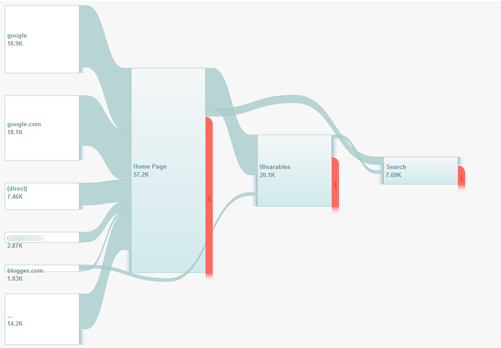
- 소스에서 나오는 연결을 클릭하면 트래픽이 검색 노드에서 루프백하여 궁극적으로는 이탈하는 과정을 확인할 수 있다.
C. 사이트가 다양한 기술에 적합하도록 설정되었는가?
- Systems 측정기준을 이용하면 브라우저, 운영체제 및 해상도별 사이트가 제대로 작동하는 지 확인할 수 있다.
특정 브라우저에서 이탈률이 높으면 사이트가 해당 브라우저에서 예상대로 표시되는 지 확인한다.
작은 화면에서 이탈률이 높게 나타나면 작은 크기에서는 잘 보이지 않거나 쉽게 클릭하지 못하는 장바구니에 추가 버튼 또는 링크와 같은 요소를 확인해 보아야 한다.
- 콘텐츠를 번역해야 하는가?
Language 측정기준을 이용하면 방문자의 언어별 구성이 어떻게 되는지, 그리고 각 언어에서 성공 수준이 동일한지를 확인할 수 있다.
콘텐츠를 다국어로 제공하는 경우에는 언어별로 목표와 유입경로를 설정하고 유입경로 단계별로 언어별 페이지 또는 화면을 사용해야 한다.
첫 번째 열에 있는 노드를 클릭하면 언어별 방문자수와 전환수를 비교할 수 있다.
- 다음 예를 보면 영어로 제공되는 웹사이트로 유입된 미국 영어 사용자의 트래픽이 예상대로 높음을 볼 수 있다.
- 또한 전환율도 상당히 높은 4.3%이다.
- 이 사이트로 유입된 브라질 포르투갈어 사용자의 트래픽(1,390명)으로 상당히 많고 전환율은 4.6%로 영어 사용자의 전환율(4.3%)보다 약간 높으므로, 이를 고려할 때 브라질 포그투갈어로 콘텐츠를 제공하면 수익에 도움이 될 것이라 추측해 볼 수 있다.

- 콘텐츠를 여러 영어로 제공하고 있다면 언어별로 목표 유입경로의 흐름을 점검하여 번역에 문제가 없는지 확인해봐야 한다.
5. 목표 흐름의 트래픽, 전환수 및 리소스 분석
A. 목표에 도달한 방문자가 처음에 어디서 유입됐는지를 쉽게 확인할 수 있다.
B. 아래 예는 Source 측정기준에 따라 시각화가 설정되어있다. 첫 번째 항목의 노드에서는 상위 다섯 개의 소스에서 유입된 트래픽과 직접 트래픽의 상대적 양을 쉽게 확인할 수 있다.
C. 위의 예에서는 Google 도메인(CPC와 PPC 포함)으로부터 가장 많은 트래픽이 유입되었다. 여기서 목표 도달도 가장 많았는지 알아보려면 Google과 홈페이지의 연결선을 클릭.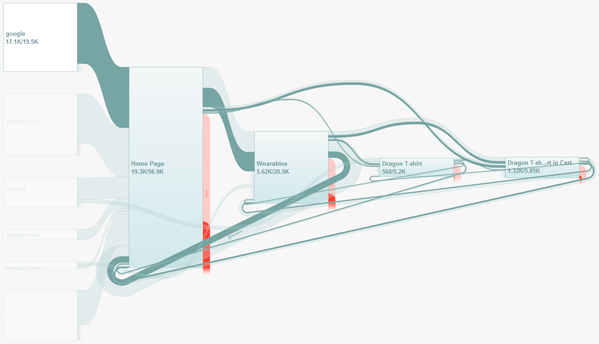
D. 이 Source에서 목표 경로를 거쳐 목표에 도달한 트래픽이 강조 표시된다. 또한, 목표 노드에는 목표 도달의 상대적 횟수가 표시된다. 위 예에서는 5,850회의 목표 페이지 조회 중에서 1,320회의 조회가 Google에서 유입되었다.
E. 이 조회수를 다른 소스에서 유입된 조회수와 비교하려면 해당 소스와 홈페이지의 연결선을 클릭해야 한다. 아래 예에서는 google.com과 홈페이지의 연결선이 강조 표시 되었다.
F. 강조표시된 연결선을 보면 google.com 검색엔진에서 발생한 목표 도달이 전체 Google 도메인에서 발생한 목표 도달보다 더 적다는 것을 알 수 있다. 목표 노드에서 나온 수치를 보면 5,850회의 목표 도달 중 232회(전체 Google 도메인에서 발생한 목표 도달의 약 18%)가 google.com에서 발생했음을 알 수 있다.
G. 목표 노드에 대한 데이터가 있는 데이터 표의 마지막 항목에서 소스당 상대 전환율을 확인할 수도 있다.
H. 측정기준으로 Campaign을 사용하면 실적이 가장 우수한 캠페인과 개선할 수 있는 캠페인 또는 사용중지할 수 있는 캠페인을 찾을 수 있다. Country 측정기준을 이요하면 트래픽의 지역적 기원을 알 수 있고, 어떤 지역에 광고비를 투자하는 것이 가장 효과적인지를 판단할 수 있다.
I. 유입경로 시각화 vs. 목표 흐름(Funnel Visualization vs. Goal Flow)
- 요약 참고.
자주 발생하는 문제
웹로그 분석에서 목표를 추적하지 않음
다른 도메인 또는 하위 도메인으로 가는 단계에서 방문자들이 유입경로를 이탈하는 것으로 나타남
방문 페이지의 잘못된 인과 관계